

Saya pikir latar belakang hitam dengan tulisan "BOOTMGR hilang Tekan "ini bukan label yang ingin Anda lihat setelah memuat Windows Server 2008. 🙂
Sayangnya, baru-baru ini, saya juga harus menghadapi kesalahan seperti itu setelah menginstal pembaruan dan me-reboot salah satu server virtual kami dengan Windows Server 2008. Setelah sekian lama, yang terbunuh karena debriefing dan memecahkan masalah, saya tidak menemukan alasan untuk menginstal pembaruan. dapat memengaruhi tampilan masalah yang serupa. Untungnya, saya selalu memiliki cadangan baru (atau lebih tepatnya, snapshot), yang selalu saya buat sebelum menginstal pembaruan, yang dapat saya putar kembali tanpa masalah. Yang mengejutkan saya, saya tidak bisa boot OS dan dari cadangan mesin virtual ini, saya menerima semua kesalahan yang sama "bootmgr tidak ada" Terakhir kali server ini reboot 5 hari yang lalu, ternyata sesuatu terjadi dalam 5 hari terakhir ...
Saya harus bertanya kepada Google apa yang dia tahu tentang kesalahan: 'bootmgr hilang', dia dengan cepat memberi saya artikel Pangkalan Pengetahuan Microsoft KB berikut:
http://support.microsoft.com/kb/927391 Saya akan memberikan terjemahan gratis dari artikel ini:
Kesalahan 'bootmgr hilang' dapat muncul dalam kasus berikut:
- Boot Configuration Data (BCD) hilang entri untuk bootloader Windows Boot Manager (Bootmgr)
- File boot BCD rusak atau hilang pada partisi aktif
Ada beberapa metode untuk mengatasi masalah ini:
Metode 1: Kembalikan Penyimpanan BCD Menggunakan Perbaikan Startup
Fungsi Perbaikan Startup dapat dimulai dari Lingkungan Pemulihan Windows:
- Masukkan distribusi Windows ke dalam drive DVD dan boot dari itu
- Pilih bahasa, waktu, tata letak keyboard yang Anda inginkan, dan kemudian klik Tombol selanjutnya.
- Klik pada tombol Perbaiki komputer Anda (Kembalikan komputer).
- Pilih OS yang ingin Anda pulihkan, lalu klik lagi.
- Di jendela Pemulihan sistem pilih Perbaikan startup (pemulihan boot)
- Nyalakan kembali komputer Anda.
Metode 2: Buat kembali konfigurasi BCD menggunakan utilitas Bootrec.exe
Jika metode sebelumnya tidak membantu, buat ulang entri boot BCD menggunakan utilitas Bootrec.exe, yang disertakan dengan Lingkungan Pemulihan Windows.
- Ulangi langkah 1-4 dari 1 cara untuk memulihkan BCD
- Di jendela Pemulihan sistem pilih Command prompt (baris perintah).
- Ketik tim Bootrec / RebuildBcd, dan tekan ENTER.
- Jika Bootrec.exe berfungsi dengan baik, ia akan menemukan jalur ke direktori Windows. Untuk menambahkan catatan OS yang ditemukan dalam BCD, ketik Ya. Akibatnya, sebuah pesan muncul yang menunjukkan penyelesaian proses konfigurasi yang berhasil..
- Jika Bootrec.exe tidak dapat menemukan sistem operasi yang diinstal, Anda harus menghapus BCD dan membuatnya kembali:
Bcdedit / ekspor C: \ BCD_Backup Bcdedit
(kami mendukung BCD)
ren c: \ boot \ bcd bcd.old
Bootrec / rebuildbcd
- Nyalakan kembali komputer Anda.
Metode 3: Kembalikan Penyimpanan BCD Secara Manual Menggunakan Bcdedit.exe
Jika metode sebelumnya tidak membantu Anda, Anda harus membuat ulang BCD secara manual menggunakan Bcdedit.exe yang sama.
- Ulangi langkah 1-4 dari 1 cara untuk memulihkan BCD
- Dari jendela Pemulihan sistem buka command prompt.
- Ketikkan perintah:
cd / d c: \ Windows \ System 32
Catatan. Jika OS Anda diinstal pada drive yang berbeda, ubah perintah yang sesuai - Ketik: bcdedit / enum all Dalam output dari perintah ini, temukan GUID yang ada di bagian resumeobject. Kami akan menggunakan GUID ini nanti.
bcdedit -create bootmgr -d “Deskripsi“
Catatan Deskripsi adalah deskripsi untuk catatan baru yang sedang dibuat.bcdedit -set bootmgr device partition = Partition:
Catatan Partisi - di sini kami menunjukkan surat bagian, biasanya itu adalah C.bcdedit / displayorder GUID
Catatan GUID kita sampai pada langkah 8.bcdedit / default GUID bcdedit / batas waktu Nilai
Catatan, Nilai adalah latensi Windows Boot Manager dalam hitungan detik- Nyalakan kembali komputer Anda.
Dalam hal itu. Jika Anda mem-boot dari disk instalasi dengan Windows Server 2008, jendela "System Recovery" akan terlihat seperti ini:
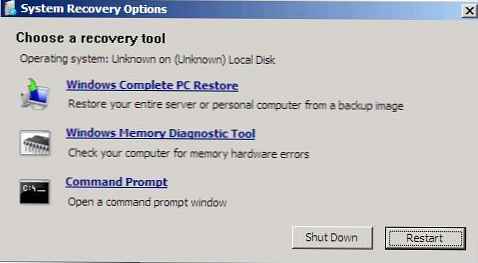
Pada disk boot dengan Server 2008, akses ke utilitas pemulihan BCD bootloader dan entri di dalamnya dapat diperoleh dengan membuka command prompt dan menjalankan "x: \ sources \ recovery \ StartRep.exe".











